Webbrowsers optimaliseren
De toename van een strengere beveiliging kunnen het gedrag van webbrowsers tegenwoordig sterk beïnvloeden.
– Een pop-up blokkering kan belangrijke meldingen tegenhouden waardoor een bevestiging van de gebruiker niet tot stand komt en de webpagina lijkt te bevriezen of hangen.
– Bepaalde functies binnen een webbrowser kunnen door een materiaalblokkering worden geweigerd. Denk hierbij aan knoppen of andere opties waarop wel geklikt kan worden maar verder niets doen.
Bovenstaande functies zijn dus erg bepalend voor de functionaliteit van een webbrowser.
Optimalisatie instellingen Safari (Mac):
- Start Safari op
- Navigeer naar de inlogpagina van iMUIS Online
- Klik in de Finder op Safari en selecteer optie “Instellingen voor deze website…”
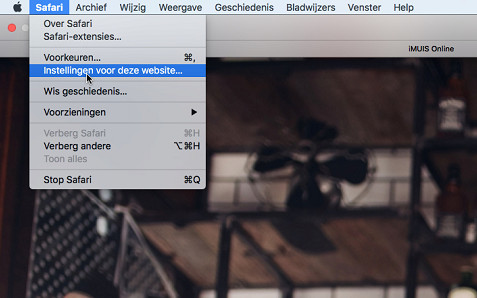
- Schakel optie “Schakel materiaal-blokkeringen in” uit
- Stel optie “Pop-upvensters” in op Sta toe
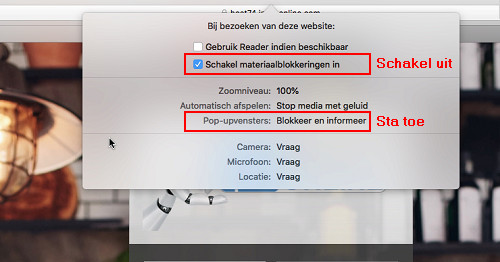
Optimalisatie instellingen overige webbrowsers (Windows)
- Kopieer het internetadres waar u in iMUIS Online bezig bent. Sluit dan de webbrowser geheel af.
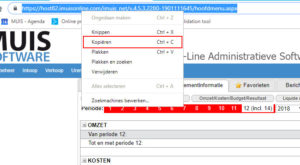
- Ga naar Start – Configuratiescherm – start Internetopties.
- Klik vanuit tabblad Beveiliging op Vertrouwde websites. Deze optie ziet eruit als een groen gekleurd vinkje.
- Klik onder dit tabblad op de knop Websites.
- Controleer het internetadres wat weergegeven wordt in het vak Deze website aan de zone toevoegen.
- Als de website geen beveiligde site is (maar met HTTP begint), schakelt u het selectievakje Serververificatie (https:) voor alle websites in deze zone vereist uit.
- Klik op Toevoegen en vervolgens op Sluiten.
- Klik vanuit het tabblad Beveiliging onderaan op de knop Aangepast niveau.
- Blader in het dialoogvenster Beveiligingsinstellingen naar SmartScreen-filter gebruiken en selecteer Uitschakelen.
- Blader in het dialoogvenster Beveiligingsinstellingen naar POP-upblokkering gebruiken en selecteer Uitschakelen.
- Klik tweemaal op OK.